Sadržaj
Rezolucija datoteke je nešto što nam ne pada na pamet kada kreiramo dokument. Pa, ništa strašno. Zato što je vrlo lako promijeniti rezoluciju u Adobe Illustratoru i pokazat ću vam različite metode u ovom vodiču.
U većini slučajeva mnogi od nas se fokusiraju samo na veličinu dokumenta i način boje, a zatim prilagođavamo rezoluciju ovisno o tome kako ćemo koristiti umjetničko djelo.
Na primjer, ako koristite dizajn na mreži, rezolucija ekrana (72 ppi) radi savršeno dobro. S druge strane, ako želite odštampati umjetničko djelo, vjerojatno biste željeli odabrati veću rezoluciju (300 ppi).
Primijetite da sam rekao ppi umjesto dpi? Zapravo, nećete vidjeti opciju dpi u Adobe Illustratoru bez obzira kada kreirate dokument, promijenite postavke rastera ili izvezete sliku kao png. Umjesto toga ćete vidjeti rezoluciju ppi.
Pa koja je razlika između DPI i PPI?
DPI naspram PPI
Jesu li dpi i ppi isti u Adobe Illustratoru? Iako i dpi i ppi definiraju rezoluciju slike, one nisu iste.
DPI (Dots Per Inch) opisuje količinu tačaka mastila na odštampanoj slici. PPI (Pixels Per Inch) mjeri rezoluciju rasterske slike.
Ukratko, možete to shvatiti kao dpi za štampanje i ppi za digitalno . Mnogi ljudi ih koriste naizmjenično, ali ako želite optimizirati svoje tiskano ili digitalno umjetničko djelo, trebali biste razumjetirazlika.
U svakom slučaju, Adobe Illustrator vam dozvoljava samo podešavanje rezolucije ppi. Dozvolite mi da vam pokažem kako to funkcionira!
Napomena: svi snimci ekrana iz ovog vodiča su preuzeti iz Adobe Illustrator CC 2022 Mac verzije. Windows ili druge verzije mogu izgledati drugačije. Kada koriste prečice na tastaturi, korisnici Windowsa menjaju taster Command u taster Ctrl.
Kako promijeniti PPI rezoluciju u Adobe Illustratoru
Ako već znate za što koristite dizajn, možete podesiti rezoluciju kada kreirate dokument. Ali znam da nije uvek tako. Kao što sam ranije govorio, rješenje nije uvijek prva stvar koja pada na pamet.
Srećom, možete promijeniti rezoluciju dok radite bez potrebe za kreiranjem novog dokumenta ili jednostavno promijeniti rezoluciju kada spremite ili izvezete datoteku.
Pokazat ću vam gdje promijeniti rezoluciju u Adobe Illustratoru u svakoj situaciji u nastavku.
Promjena rezolucije kada kreirate novi dokument
Korak 1: Otvorite Adobe Illustrator i idite na gornji meni Datoteka > Novo ili koristite prečicu na tastaturi Command + N da kreirate novi dokument.
Korak 2: Idite na opciju Rasterski efekti da promijenite rezoluciju. Ako vam ne prikaže opciju, kliknite na Napredne opcije da proširite presavijeni meni i trebali biste ga vidjeti.

Promjena rezolucije odpostojeći dokument
Korak 1: Idite na gornji meni Efekat > Postavke efekata rastera dokumenta .

Korak 2: Odaberite opciju ppi iz postavke Rezolucija i kliknite na OK .

Također možete odabrati Ostalo i upisati prilagođenu vrijednost ppi, na primjer, ako želite sliku sa 200 ppi, možete odabrati Ostalo i upišite 200.

Promjena rezolucije prilikom izvoza datoteke
Korak 1: Idite na Datoteka > Izvezi > Izvezi kao .
Korak 2: Odaberite gdje želite da sačuvate svoju izvezenu sliku, dajte joj naziv, odaberite format datoteke i kliknite na Izvezi . Na primjer, izabrao sam png format.

Korak 3: Idite na opciju Rezolucija i promijenite rezoluciju.
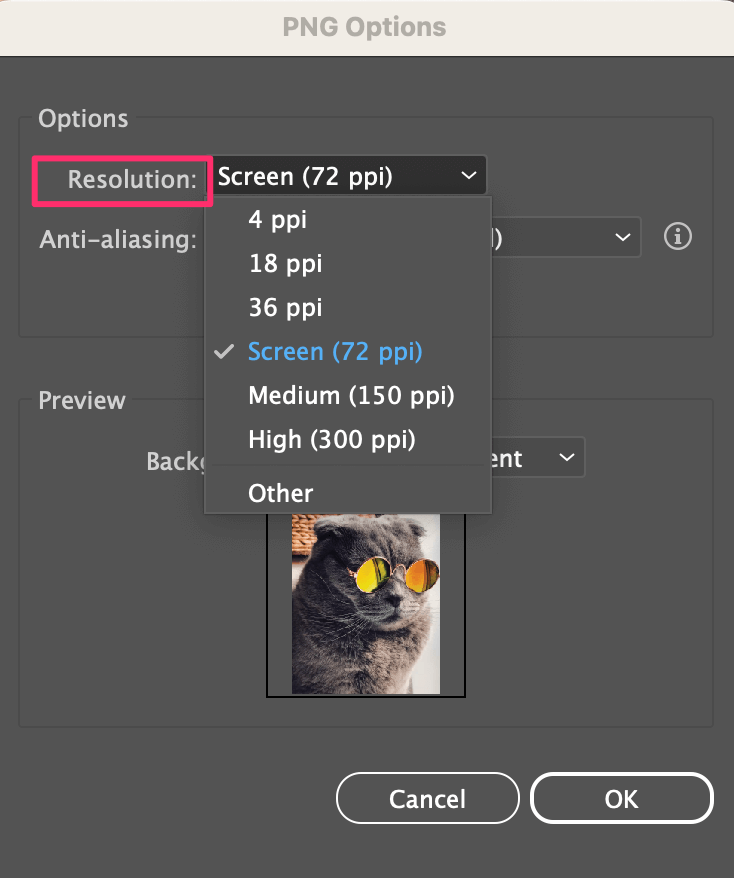
Gdje se nalazi postavka rezolucije ovisi o formatu koji odaberete. Na primjer, ako izvezete datoteku kao jpeg, prozor sa opcijama je drugačiji.
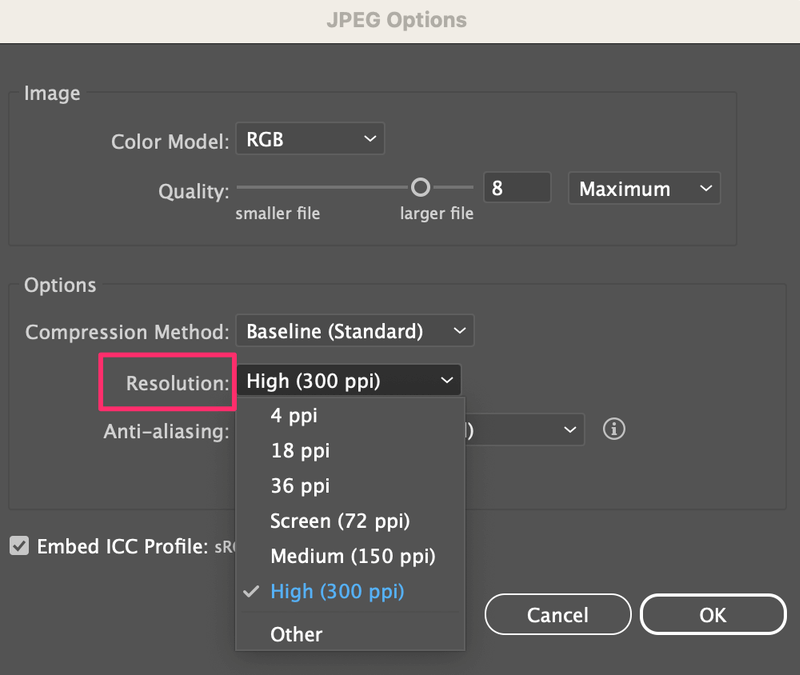
To je to. Postavljanje rezolucije ppi, mijenjanje ppi dok radite ili promjena rezolucije prilikom izvoza, sve imate.
Ako niste sigurni kako provjeriti rezoluciju slike u Illustratoru, evo kako.
Idite na gornji meni Prozor > Informacije o dokumentu i vidjet ćete rezoluciju.
Ako imate poništenu opciju Samo odabir , prikazat će vam razlučivost svega. Ako želite da viditerezoluciju određenog objekta ili slike, kliknite na presavijeni meni i odaberite atribut, rezolucija će se prikazati u skladu s tim.

Zaključak
Kada promijenite rezoluciju slike u Adobe Illustratoru, gledat ćete rezoluciju ppi umjesto dpi. Nema više zabune! Ovaj vodič bi trebao pokriti sve što trebate znati o promjeni rezolucije u bilo kojem trenutku u Adobe Illustratoru.

